
Wenn Sie Android-Mobilgeräte für Spiele, Live-Shows, Online-Videos oder Chatten nutzen, haben Sie leider nur ein kleines Display zur Verfügung. In vielen Fällen brauchen Sie einfach einen größeren Monitor, wofür sich der PC anbietet. Hierfür benötigen Sie ein Tool, welches das Android Display auf PC anzeigen können. Folgen Sie dazu einfach den folgenden Schritten.
Zwei geeignete Methoden, um das Android Display zu teilen
Apowersoft Android Recorder verwenden
Der Apowersoft Android Recorder ist mit Mac und Windows Computern kompatibel, sodass Sie Ihre Android-Mobilgeräte leicht teilen können, sofern Sie dasselbe WLAN-Netz nutzen. Die Bedienung ist einfach und mit nur wenigen Schritten können Sie das Android Bildschirm auf PC streamen. Alle Bildschirmaktivitäten Ihres Android-Mobilgeräts werden nun am PC angezeigt. Dies gilt beispielsweise für Spiele, Präsentationen, Apps und vieles mehr. So können Sie Ihr Android-Mobilgerät perfekt am PC nutzen.

Folgen Sie dazu bitte einfach diesen Schritten:
- Laden Sie die Software auf Ihren PC herunter und installieren Sie sie.
- Verwenden Sie dasselbe WLAN-Netzwerk für Ihr Smartphone und Ihr PC und öffnen Sie die Software. Klicken Sie zunächst auf „Optionen“ in der Menüleiste und nehmen Sie einige Einstellungen vor.
- Öffnen Sie im Android-Smartphone die „Übertragen“ -Funktion und verbinden Sie das Mobilgerät mit Ihrem PC. Wenn Ihr Smartphone diese Funktion nicht besitzt, laden Sie bitte Google Home vom Google Play Store herunter.
- Sobald die Verbindung steht, wird das Android-Display am PC angezeigt.
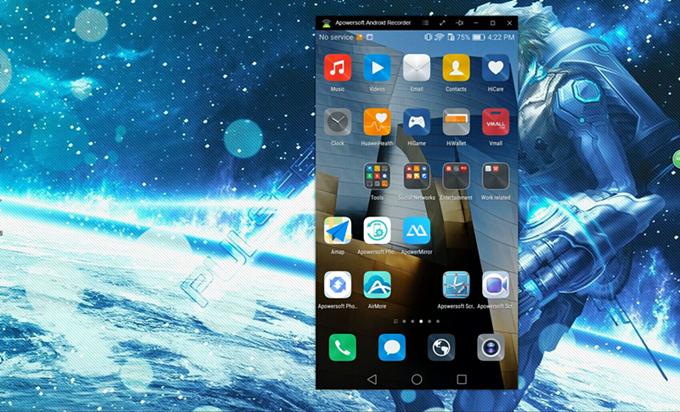
Tipps: Abgesehen vom Display-Streaming Ihres Android-Mobilgeräts können Sie mit dieser Software auch Aufnahmen tätigen, Screenshots machen und Ordner öffnen. Während der Streams klicken Sie dazu einfach auf die rote Aufnahmetaste, um die Aufnahmen zu beginnen und zu beenden. Die Videos werden automatisch auf dem PC gespeichert.
Android Display mit AllCast teilen

Es gibt eine andere Methode, um Ihr Android-Display mit PCs zu teilen. AllCast kann auf Ihrem Smartphone und PC verwendet werden, um schnellen und einfachen Zugang zur Gallerie und zu Videos zu haben. Die Bedienung ist einfach. Der Vollbildschirm lässt sich mit nur einem Klicken einrichten. Vor dem Spiegeln des Displays können Sie eingehende Anrufe blocken, die Videoqualität festlegen und noch vieles mehr. Folgen Sie dazu einfach diesen Schritten:
- Laden Sie AllCast vom Google Play Store auf Ihr Android Smartphone herunter und installieren Sie den AllCast Receiver auf Ihrem PC.
- Nutzen Sie dasselbe WLAN-Netzwerk für Ihr PC und Android Smartphone und öffnen Sie auf beiden System die Software.
- Suchen Sie am Smartphone nach Ihrem PC und stellen Sie eine Verbindung her.
- Bei einer bestehenden Verbindung tippen Sie in der oberen Ecke der Software auf Gallerie oder Audio.
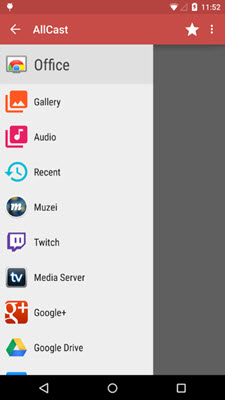
Mit diesen beiden Methoden lassen sich Android Bildschirm auf PC übertragen. Die hier vorgestellten Features sind nur die Spitze des Eisbergs. Freuen Sie sich auf viele weitere Funktionen und Anwendungsmöglichkeiten!
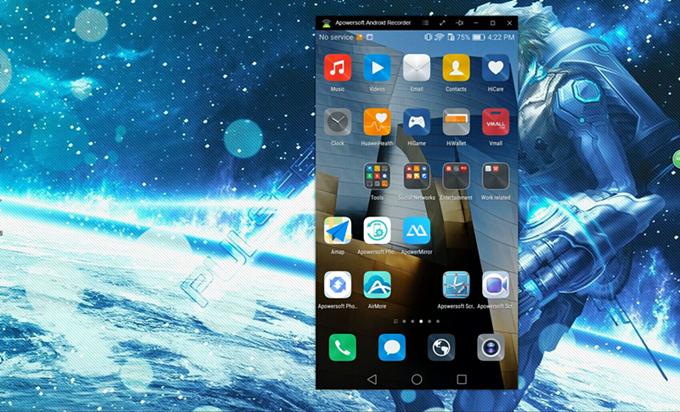
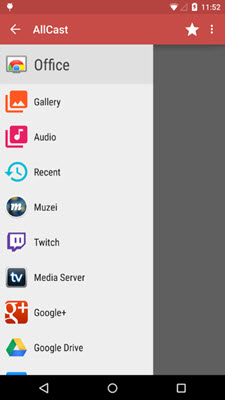
Kommentar hinterlassen 0 Kommentare